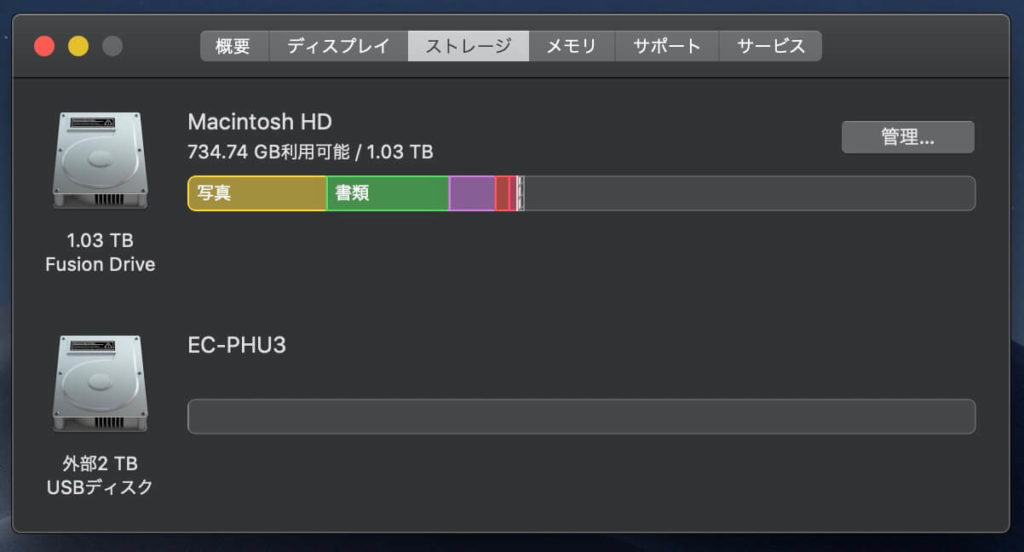
iMac 2017のストレージをSSDに交換します。
僕のiMac2017は標準の1TBのFusionDriveです。
FusionDriveはSSDとHDDが組み合わさった高性能なドライブなのですが、
iMacを使い出して1年がすぎたあたりでレインボーマークがよく出るようになってきました。
つまり動作が重たくなってきたんですね。
そこでストレージをSSDに交換してしまおうと思います
目次
iMacはDIYでのSSD換装はむずかしそう

MacBookProやMacBookAir、iMac 2011など数々のMacのストレージを換装してきました。
iMac2017だって手順さえわかればイケるだろうとリサーチをしてみましたが、
どう考えてもRetinaディスプレイを外せる気がしません。
YouTubeにあるSSD換装動画をチェックするも危険な気しかしないですね。
想定される手順は以下の通り。
- iMac完全放電
- ヒートガンでディスプレイ周辺をあたためる
- 粘着テープを薄いカードで剥がす
- ディスプレイコードを外してからディスプレイ本体を分離
- SSDへ換装
- 粘着テープの残骸を綺麗に剥がす
- 新しい粘着テープを貼る
- ディスプレイ仮設置して起動確認(SSDの認識確認)
- 粘着テープでディスプレイ完全固定
- OS再インストール
なかなかの作業ですよね。
ヒートガンは持ってますが、ディスプレイを壊してしまいそう。
iMacを分解するのに必要なセットはAmazonでも買えるようですが2017モデル用というのは安くは見つからなかった。
後日結局、自分でもチャレンジしてみました。
案外簡単にDIYできたので参考にどうぞ。
SSD装着を秋葉館さんに問い合わせ
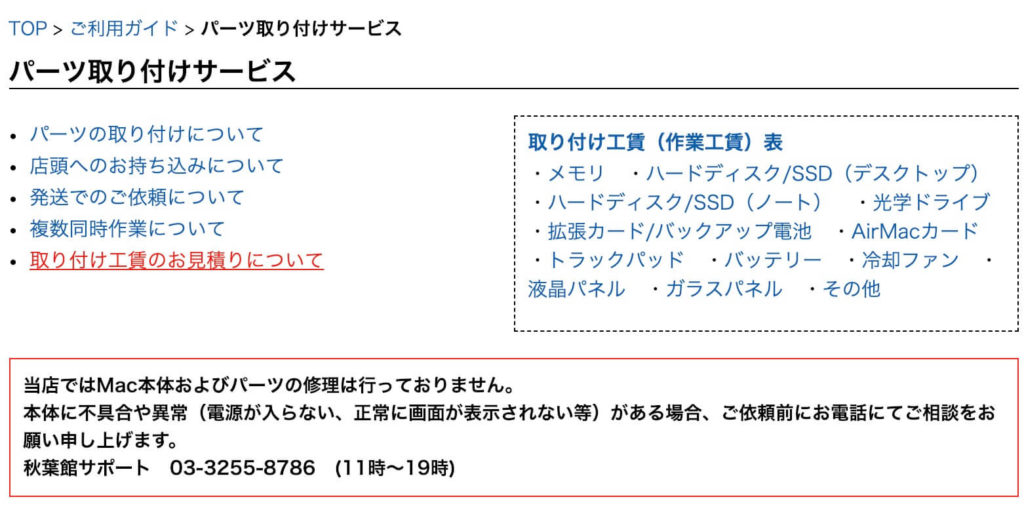
秋葉館.comには「パーツ取り付けサービス」という購入した商品を取り付けてくれるサービスがあります。
SSDを購入して取り付けまでお願いするというものです。
アップルの保証が受けれなくなる可能性がありますのでご注意ください
また秋葉館ではMacの修理は行ってませんのでご注意ください。
「取り付け工賃見積り依頼フォーム」から情報を入力し、見積もりをとります。
今回お願いしたのは、CrucialのSSD(1TB)です。
Crucial MX500 1TB [CT1000MX500SSD1/JP]
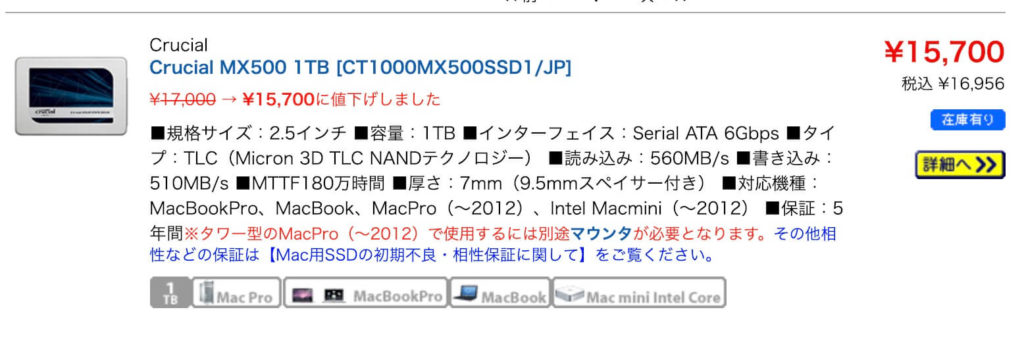
かなり安いですね。
iMacとの相性などがあると思うので不安がある場合は問い合わせてみてもいいかもです。
>>>気になるCrucial SSDのAmazonレビューはこちら
ついでの情報として、
Crucial MXの各種値段は(2019/2時点)
- 500GBが8,300円
- 2TBが35,000円
秋葉館から見積もりが届いた
見積もりメールが届きました。費用は合計で48,204円。
おもったより高くないとおもいました。
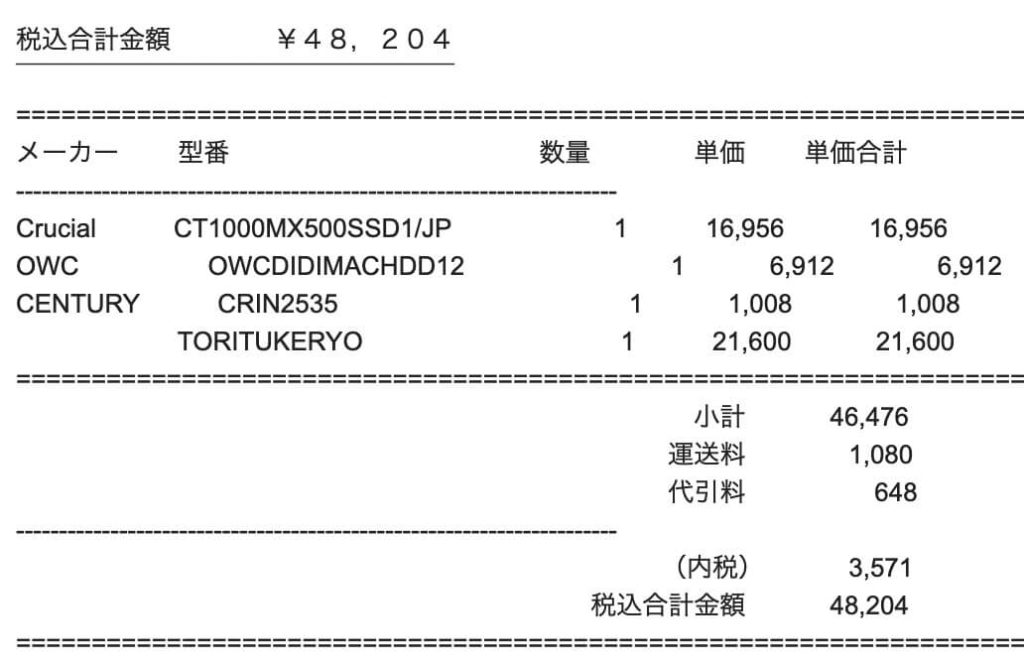
アップルでiMacを購入するときに1TBのSSDにカスタマイズすると、+77,000円(当時)になります。
5万弱で1TBSSDにできるなら安いかなと思ってしまいました。
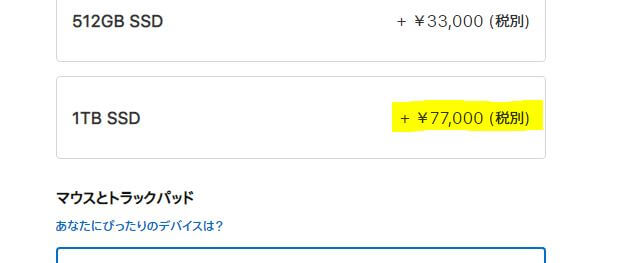
現行のiMacでは20,000円みたいなのでやはり購入時にSSD化するのが一番コスパがいいです。
見積もりにはHDD交換同意書というPDFファイル添付されてきます。
すこしドキッとする内容なので一部紹介します。
内蔵ハードディスク、光学式ドライブ交換のご依頼の際のご注意
▼当店で交換作業を行った場合、アップル社様の通常サポートが受けられない、または通常の修理金額を上回る額を
ご請求される場合がございます。これらの修理金額が必要になった場合、当店では一切責任を負いません。
(改造扱いと見なされた場合は通常の修理金額より高額な修理費をご請求される可能性があります)▼ハードディスクや光学式ドライブへアクセスする際に、筐体内部に貼られているシールやアルミ箔等を剥がす時に、
接着状態や経年劣化により破れてしまいます。これらが破れてしまってもiMac本体の動作に支障はございませんが、
アップル社様での修理が必要になった場合に通常修理扱いでの受付ができなくなる場合が想定されます。
これらの修理が必要になった場合、当店では一切責任を負いません。
(改造扱いと見なされた場合は通常の修理金額のより高額な修理費をご請求される可能性があります)▼ハードディスクや光学式ドライブを交換する際には、注意を施して作業を行いますが、筐体の性質上やむを得ず
筐体に傷や歪みが生じてしまう場合がございます。
予め傷や歪みが生じてしまう事をご同意をしていただいた上で作業のご依頼をお願い致します。
▼作業中にご申告以外の不具合が発見された場合はご連絡の上、作業を中止します。
お支払い頂いた作業工賃はご返却できません。ご購入された製品に関してはご返金にて対応させていただきます。▼作業中の不慮の事故により本体がご使用できなくなった場合はお預かりの上、修理対応をさせていただきます。
修理期間中の代替機はご用意できません。引用:秋葉間HDD交換同意書(太字装飾は当サイトによる)
覚悟をして署名しました。
iMacの発送には元箱が必要になります。
僕は外側の箱までとってたので完璧な梱包をして発送しました。

元箱が無い場合の対応も記載があるので秋葉館のサイトをチェックされてください。
福岡-東京間で送料2,462円。(高い。。

数日後には店舗に届くでしょう。
しばらくは待ちの状態に。
代金は、iMacが帰ってきた際に代引き払いとなります。
そして数日後。。
iMac 2017 SSD改 が帰ってきた

改造手術から戻ってきたiMac 27インチくんをこれからは親しみを込めてiMac2017改と呼ぼうと思います。
大変大きなリスク(Appleの保証を受けれない)を背負って改造に臨んだiMacくん。お疲れ様。
さぁ目覚めるのだ。
荷物はiMacともう一つの箱が2個口で届きました。
どうやら見積明細に書いてあった装着用のパーツの空箱のようです。
もともとついていたHDDは3.5インチだったようです。その辺もびっくり。しかも黒ラベル。
名前がイカしてますね。「裸族のインナー」

iMacはすごく丁寧に梱包しなおしてくれてました。秋葉館さん、ありがとうございます。
作業報告書によると、ストレージは、完全に空の状態で復旧はできんよと書いてあります。
ですので1TBのSSDともともとFusionDriveに組み合わされていた32GBのSSDが空の状態です。
iMac 2017を復旧しよう

command + R もしくは
command + shift +R を押して起動します。
Wi-Fiの設定をすると、macOSユーティリティが表示されます。
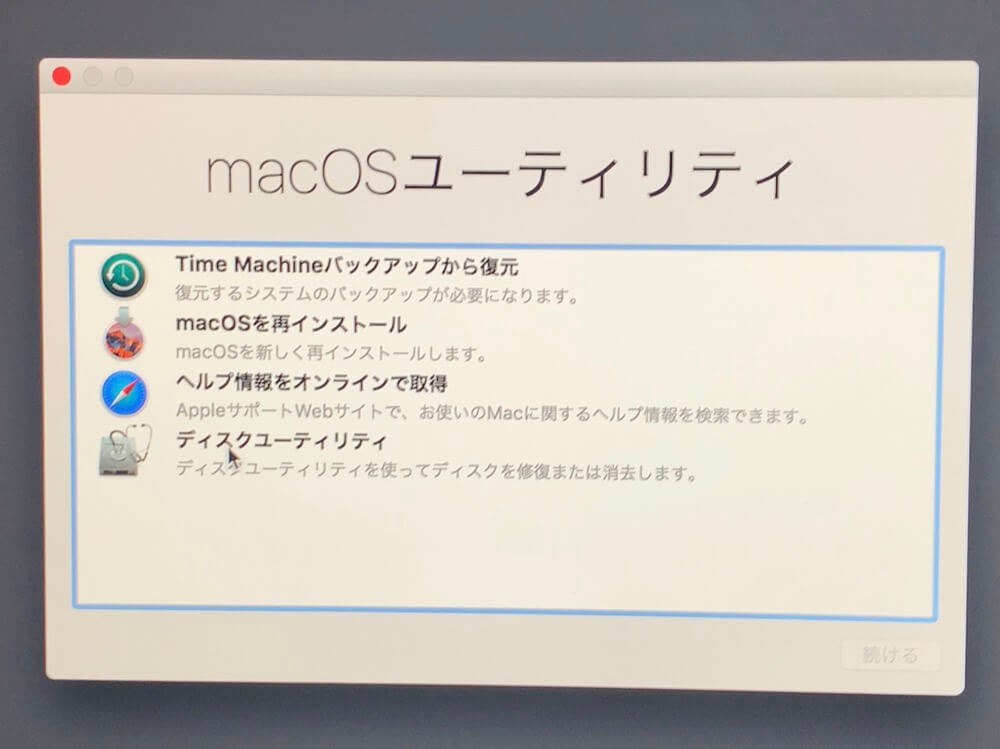
ディスクユーティリティで状態を確認してみましょう。
まずはこれまでFusionDriveと組み合わさっていたSSD。
今回から別認識されることになります。
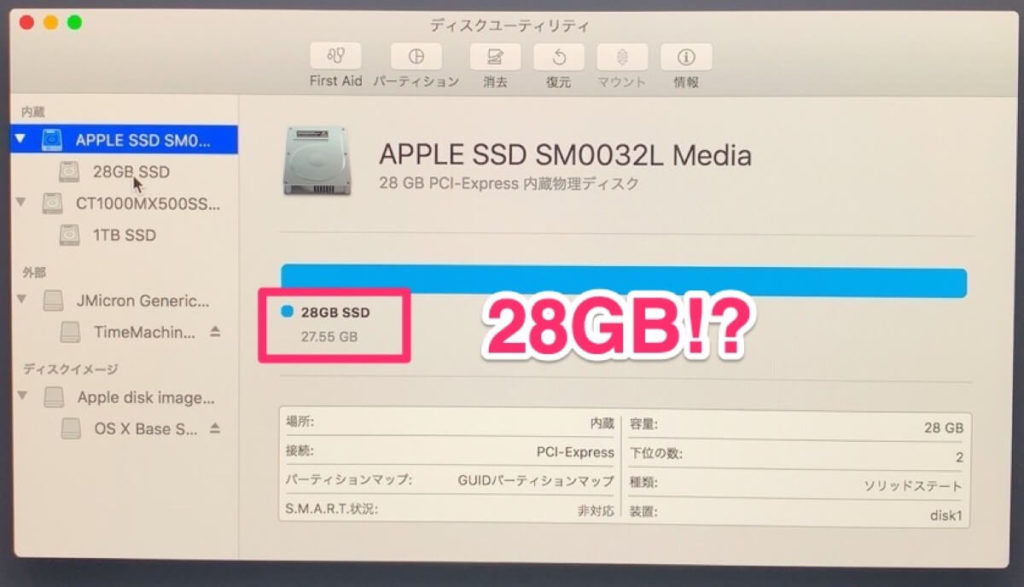
とおもってたら28GBだった!!なってこった!!
使い道はこれから考えます。
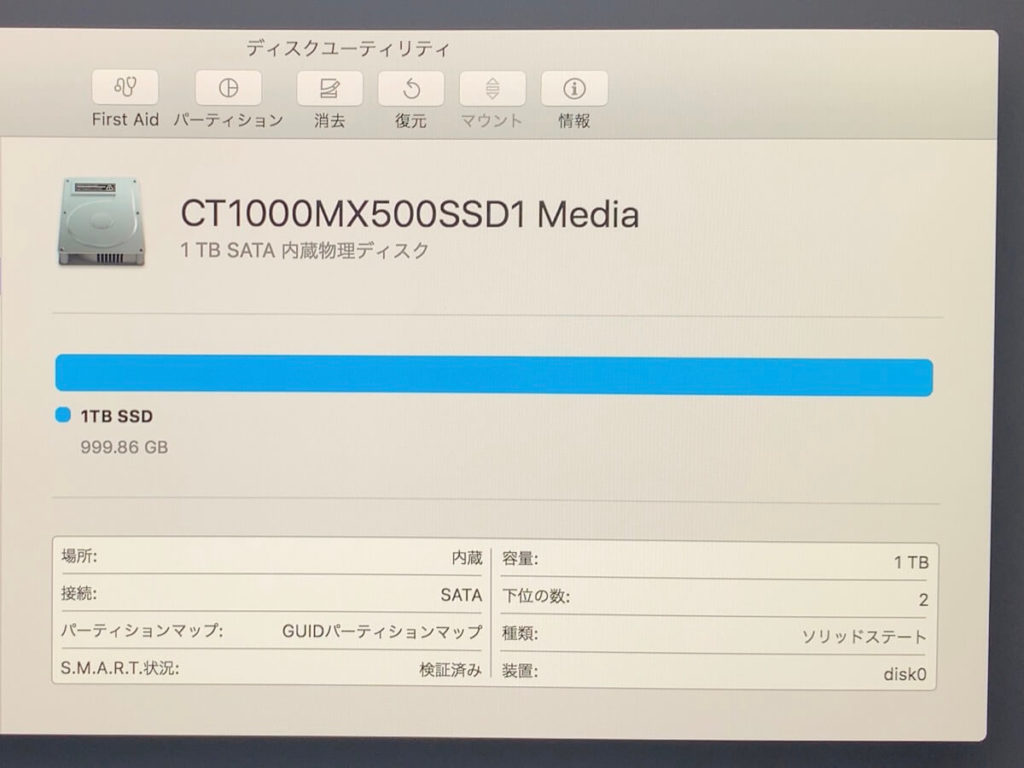
つづいて1TBSSD。
ちゃんとSSDって書いてありますね。
念のため復旧前にAPFSでフォーマットしておきます。
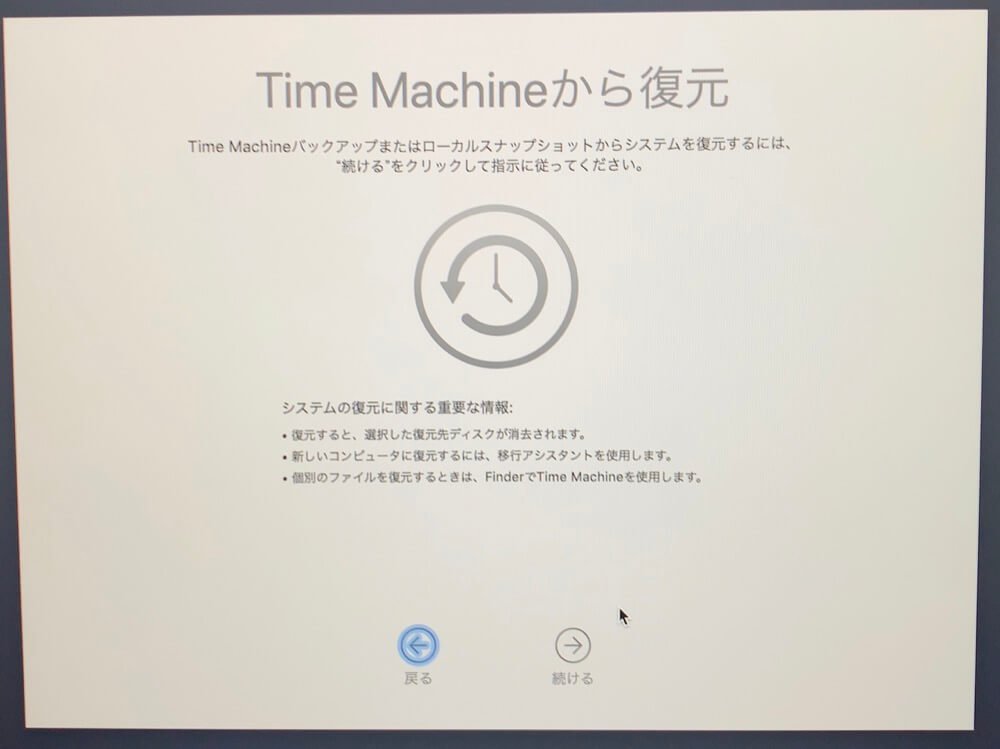
Time MachineからiMacを復旧します。簡単ですね。
バックアップは常々取るようにしましょう。
今回OSを入れるのは1TBSSDのほうです。

iMacの初期化に関する手順は以下の記事をお読みください。
iMacは早くなったのか?

体感では早くなりましたね。
SSDのベンチマークテスト結果は以下の通りです。
Crucial MX 1TBは読み書きが500MB/sあたり。
もう少し早いかと思いましたがこんなものなのでしょう。
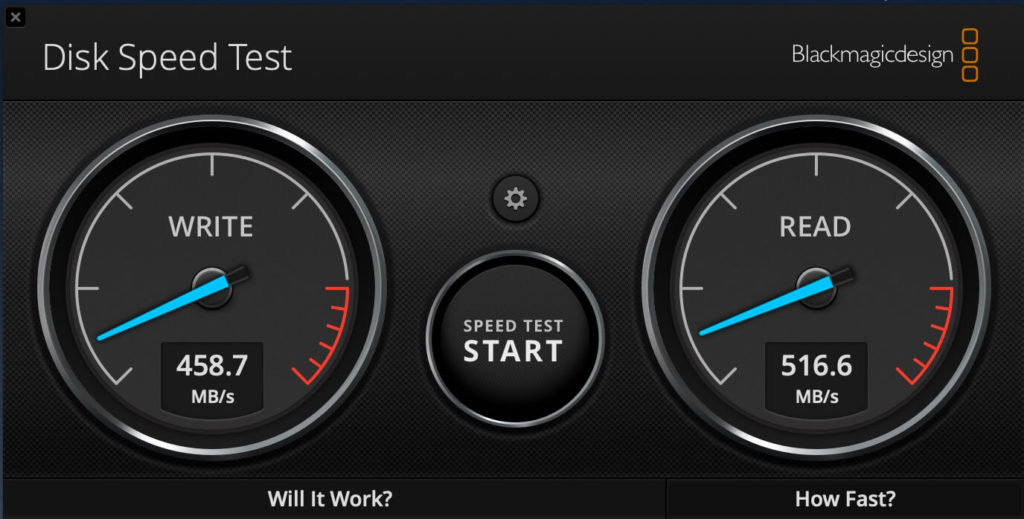
ちなみにもともと付いてた28GBSSDはM.2なのでもっと早いですね。
つまり、2TBモデルのiMacにしておけば128GBなのでこれくらいの速度でもっと快適だったかもしれないってことですね。
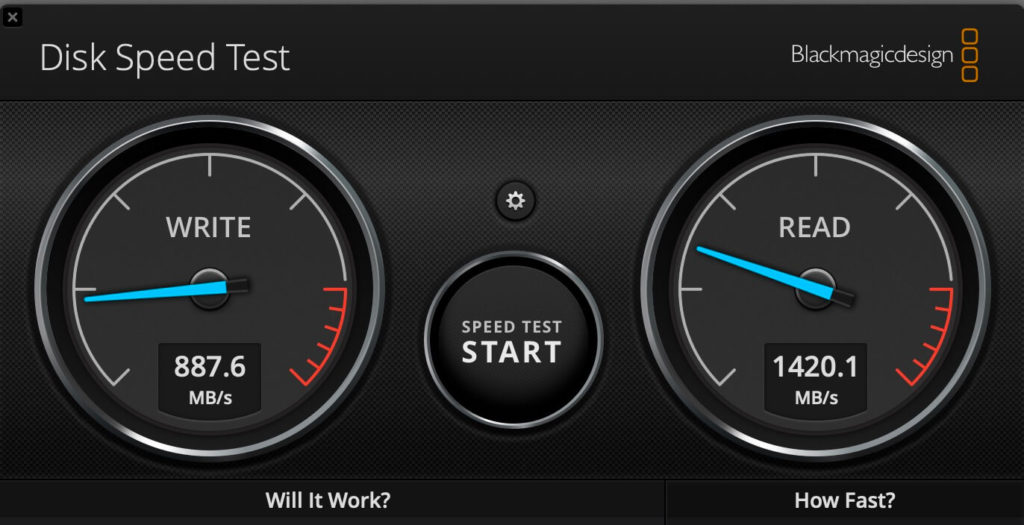
ちなみにベンチマークテストしたソフトはこちらの「Blackmagic Disk Speed Test」です。
[applink id=”425264550″ title=”Blackmagic Disk Speed Test”]
iMac 2017 SSD化まとめ
結構お金がかかってしまいましたが、やってよかったと思います。
もちろん、もともとFusionDriveでSSDの恩恵は受けていたわけですが、
使っていくうちにますます重たくなるだろうことは予測できましたし、あとから悩むくらいならとおもって思いきりました。
AppleCareの期限が過ぎている方でHDDが原因で動作が重たい方におすすめです。
これからiMacを購入される方は、ストレージは初めからSSDをおすすめします。
iMac 2017 SSD化裏話
iMac 2017ってこれだけ薄いんだから、ストレージは2.5インチだと思い込んでいたんですよね。
だから前もって用意していたんですよ。
2.5インチSSD/HDDポータブルケース。
これがすごく良くって、カセットのように差し込むだけ!
まさか3.5インチだったとはね。。。。
いや、また別の機会にSSD購入して使い倒す!!









